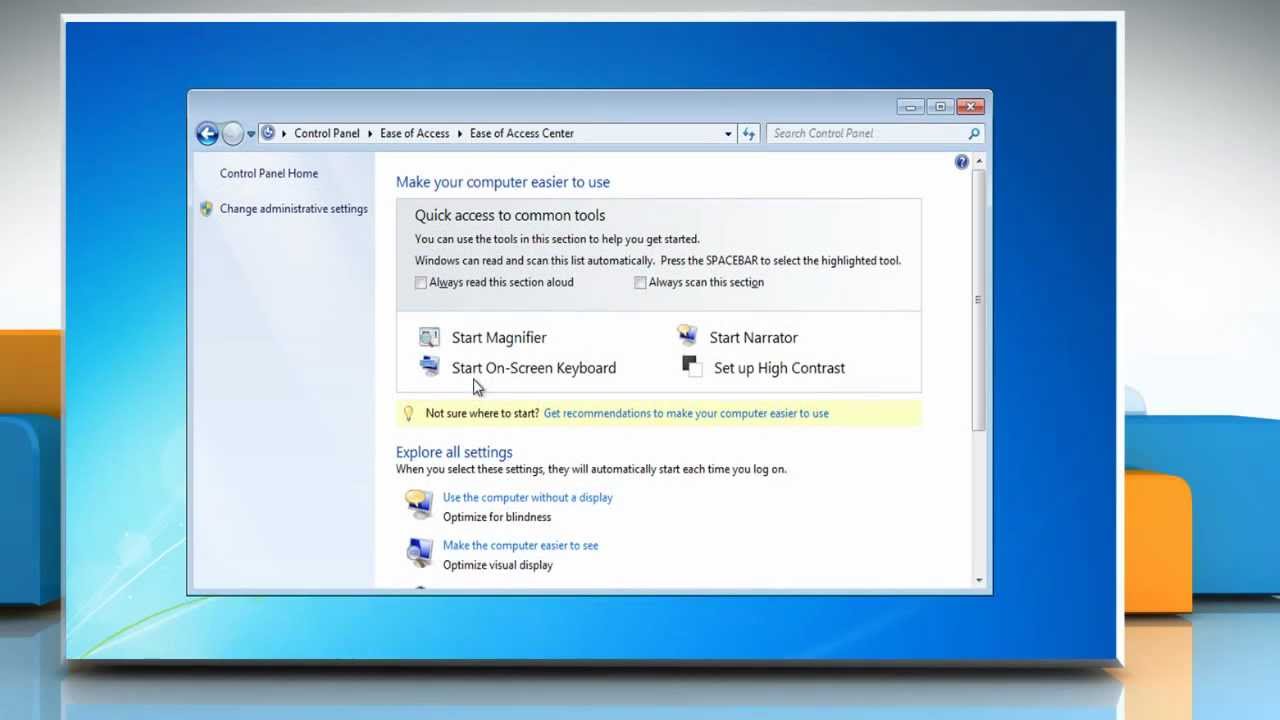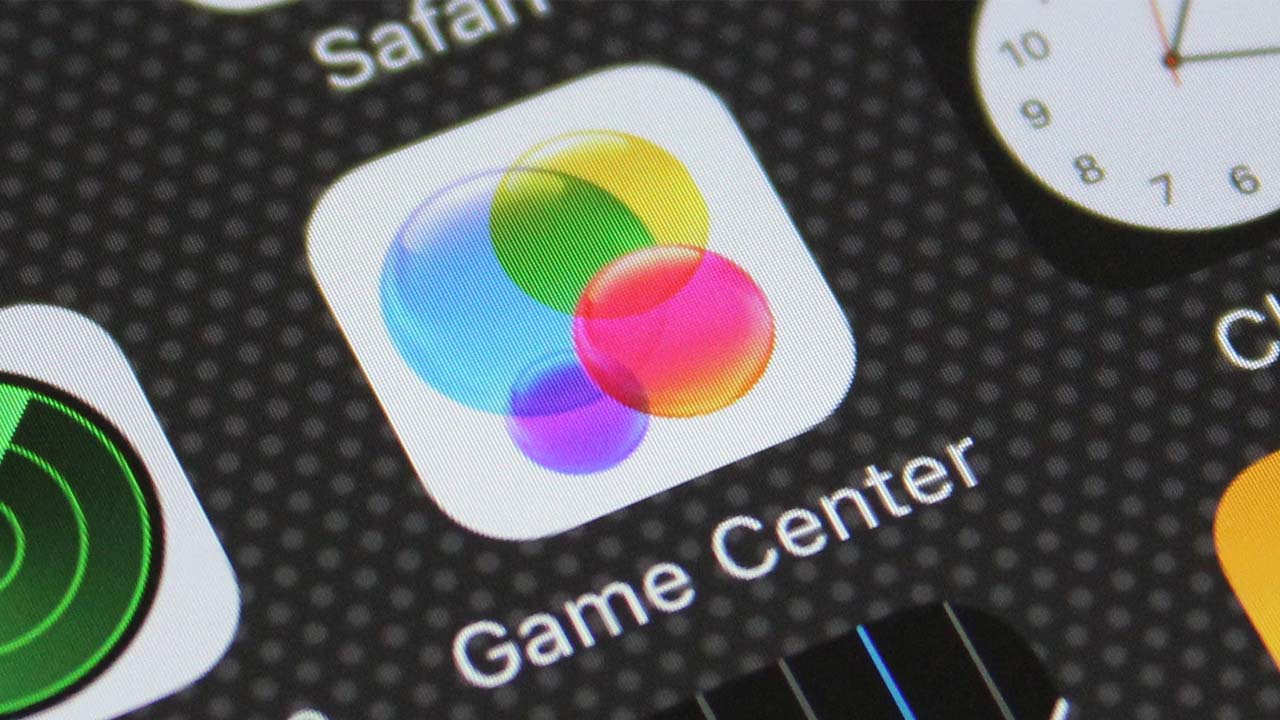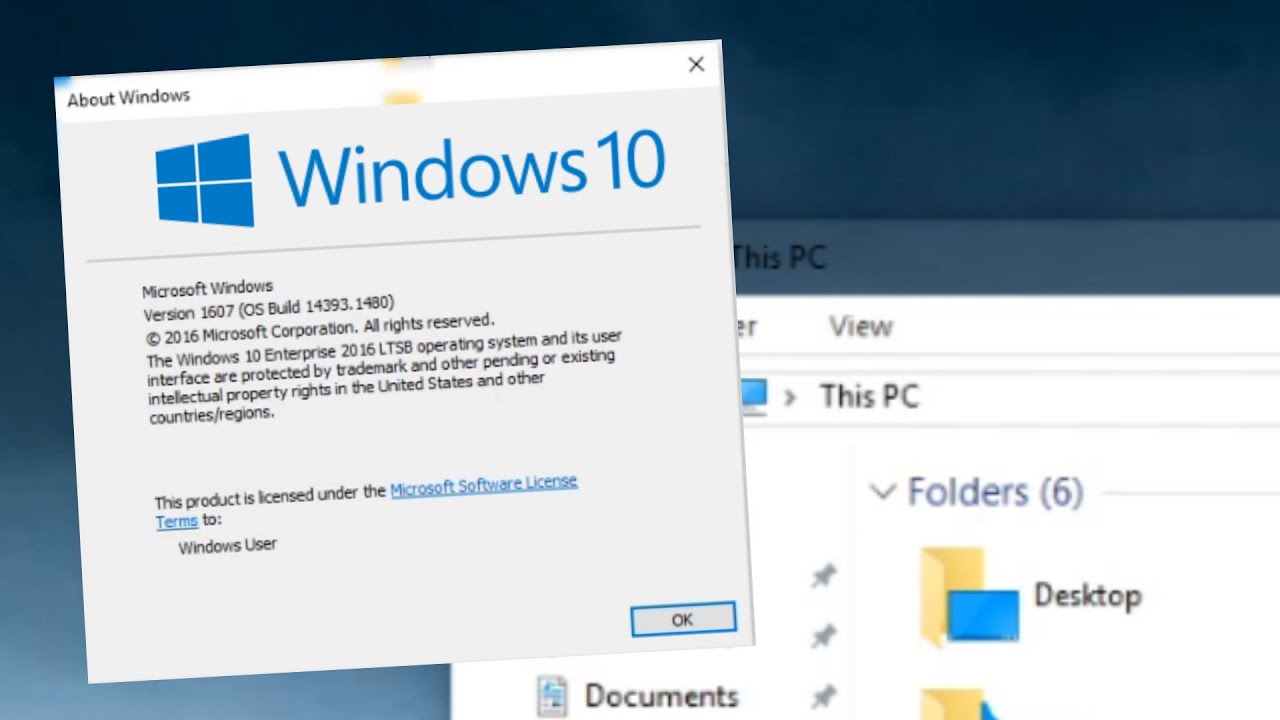Pour activer ou désactiver le contraste élevé sous Windows 7, vous devrez suivre ces étapes:
- Cliquez sur le bouton Démarrer et tapez “Centre de facilité d'accès” dans le champ de recherche.
- Cliquez sur l'option Centre de facilité d'accès qui apparaît dans les résultats de la recherche..
- Dans la fenêtre Centre de facilité d'accès, clique sur le “Rendre l'ordinateur plus facile à voir” option.
- Faites défiler jusqu'à “Contraste élevé” section et cliquez sur le “Activer le contraste élevé” option.
- Une fenêtre pop-up apparaîtra, vous demandant de confirmer que vous souhaitez activer le contraste élevé. Clique sur le “Oui” bouton pour activer le contraste élevé.
- Pour désactiver le contraste élevé, répéter les mêmes étapes, mais au pas 4, clique sur le “Désactiver le contraste élevé” option à la place.
Après avoir activé ou désactivé le contraste élevé, vous devrez peut-être vous déconnecter de votre compte et vous reconnecter pour que les modifications prennent effet. Le mode contraste élevé peut permettre aux personnes malvoyantes de mieux voir l'écran en modifiant les couleurs et le contraste du texte et des graphiques.. Cela peut également permettre aux personnes sensibles aux lumières vives d'utiliser plus facilement l'ordinateur..
Qu'est-ce que le mode contraste élevé?
- Le mode contraste élevé est un paramètre qui peut être activé sur un ordinateur pour permettre aux personnes malvoyantes de voir plus facilement l'écran.. Il modifie les couleurs et le contraste du texte et des graphiques à l'écran pour les rendre plus distincts et plus faciles à lire..
Pourquoi le mode contraste élevé est-il utile?
- Le mode contraste élevé peut être utile pour les personnes ayant une déficience visuelle, comme la basse vision ou le daltonisme, car cela peut leur permettre de voir et de lire plus facilement le texte à l'écran. Cela peut également être utile pour les personnes sensibles aux lumières vives., car il peut réduire l'éblouissement et rendre l'écran plus agréable pour les yeux.
Comment activer le mode contraste élevé sous Windows 7?
Pour activer le mode contraste élevé sous Windows 7, Suivez ces étapes:
- Cliquez sur le bouton Démarrer et tapez “Centre de facilité d'accès” dans le champ de recherche.
- Cliquez sur l'option Centre de facilité d'accès qui apparaît dans les résultats de la recherche..
- Dans la fenêtre Centre de facilité d'accès, clique sur le “Rendre l'ordinateur plus facile à voir” option.
- Faites défiler jusqu'à “Contraste élevé” section et cliquez sur le “Activer le contraste élevé” option.
- Une fenêtre pop-up apparaîtra, vous demandant de confirmer que vous souhaitez activer le contraste élevé. Clique sur le “Oui” bouton pour activer le contraste élevé.
Puis-je personnaliser les paramètres de contraste élevé?
Oui, vous pouvez personnaliser les paramètres de contraste élevé sous Windows 7 en suivant ces étapes:
- Cliquez sur le bouton Démarrer et tapez “Centre de facilité d'accès” dans le champ de recherche.
- Cliquez sur l'option Centre de facilité d'accès qui apparaît dans les résultats de la recherche..
- Dans la fenêtre Centre de facilité d'accès, clique sur le “Rendre l'ordinateur plus facile à voir” option.
- Faites défiler jusqu'à “Contraste élevé” section et cliquez sur le “Configurer un contraste élevé” option.
- Dans le “Paramètres de contraste élevé” fenêtre, vous pouvez choisir parmi une variété de thèmes à contraste élevé, ou vous pouvez personnaliser votre propre thème en sélectionnant des couleurs spécifiques pour le texte, arrière-plans, et des hyperliens.
- Une fois que vous avez sélectionné ou personnalisé votre thème à contraste élevé, clique sur le “Appliquer” bouton pour enregistrer vos modifications.
Puis-je activer le mode contraste élevé pour une seule application?
Oui, vous pouvez activer le mode contraste élevé pour une seule application sous Windows 7 en suivant ces étapes:
- Ouvrez l'application pour laquelle vous souhaitez activer le mode contraste élevé..
- Appuyez sur la touche Alt gauche + Décalage à gauche + Imprimer les touches d'écran de votre clavier en même temps.
- Une fenêtre pop-up apparaîtra, vous demandant de confirmer que vous souhaitez activer le contraste élevé uniquement pour cette application. Clique sur le “Oui” bouton pour activer le contraste élevé.
- Pour désactiver le contraste élevé uniquement pour cette application, répétez les mêmes étapes et cliquez sur le “Non” bouton à la place.